Introdução
Comece Agora
Visão geral
Olá, criadores, bem-vindos ao JustLaunch 👋
Aqui está uma rápida visão geral do template. Acompanhe essa documentação para entender como dar os primeiros passos. E quando terminar, comece com o tutorial para lançar seu projeto em 10 minutos. Vamos lançar sua startup hoje! 🚀
Iniciar o projeto na sua maquina
Versão do Node.js
O template JustLaunch necessita obrigatoriamente que a versão do node.js instalado em sua maquina seja 18.17 ou superior. Para verificar a versão do seu node.js execute node -v em seu terminal.
- Em seu terminal, execute cada um desses comandos em sequência para clonar o projeto e instalar as depêndencias.
git clone https://github.com/joedysonbezerra/just-launch-front.git NOME_DO_PROJETO
cd NOME_DO_PROJETO
npm install
git remote remove origin
- Renomei o arquivo .env.example para .env.local
mv .env.example .env.local
- Rodar localmente seu projeto
npm run dev
- Acesse a url exibida e terá como resultado 👇🏻
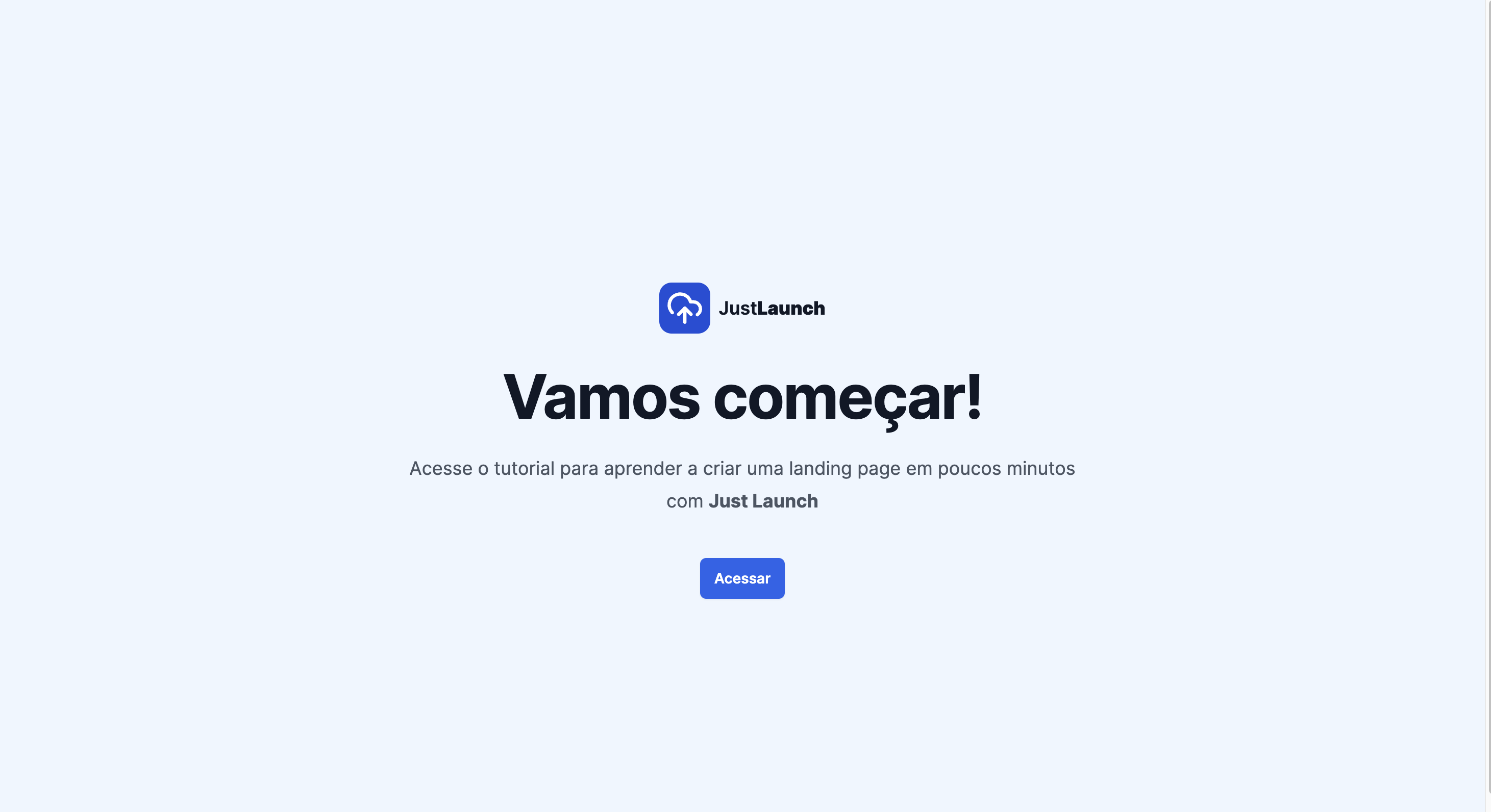
NextJS - Estrutura do projeto
📂 /app/[locale] -> Modulos por dominio (1 modulo = pasta de (pages) + page.tsx + layout.tsx ) -> Por exemplo (auth), (landingPage) e (users)
📂 /app/[locale]/(modulo)/domain -> Todas as interfaces que faz parte daquele dominio
📂 /app/api -> Chamadas a API (1 arquivo = 1 endpoint da API)
📂 /app/shared -> Tudo que pode ser compartilhado ou usado por mais de um modulo, é composto por: [components, hooks, utils, contexts, domain]
📂 /app/shared/components -> Components React (Buttons, Inputs, Popup, checkbox ...)
.env
ENVIRONMENT=production
LOG_LEVEL=error
NEXT_PUBLIC_DOMAIN=http://localhost:3000
APPLICATION_NAME='Just Launch'
#Auth
AUTH_TYPE=SUPABASE
NEXT_PUBLIC_SUPABASE_URL=
NEXT_PUBLIC_SUPABASE_API_KEY=
NEXT_PUBLIC_RESET_PASSWORD_URL=http://localhost:3000/reset-password
SUPABASE_SERVICE_ROLE=
#Crisp
NEXT_PUBLIC_CRISP_KEY=
# Formspark
NEXT_PUBLIC_FORMSPARK_ID=
#Stripe
USE_STRIPE=false
STRIPE_KEY=
STRIPE_WEBHOOK_SECRET=
#Resend
RESEND_KEY=
EMAIL_FROM='Just Launch <team@justlaunch.com.br>'
EMAIL_DOMAIN=justlaunch.com.br
#Users
ENABLE_API_USERS_FOR_BACKEND=false
API_USERS_URL=
AWS_KEY_ID=
AWS_ACCESS_SECRET_KEY=
REGION=sa-east-1
USE_BREVO=false
BREVO_API_KEY=
tailwind.config
import type { Config } from 'tailwindcss'
const config: Config = {
content: ['./src/**/*.tsx'],
theme: {
extend: {
gridTemplateColumns: {
app: 'minmax(18rem, 20rem) 1fr',
},
colors: {
'primary/50': '#eff6ff',
'primary/100': '#dbeafe',
'primary/200': '#bfdbfe',
'primary/300': '#93c5fd',
'primary/400': '#60a5fa',
'primary/500': '#3b82f6',
'primary/600': '#2563eb',
'primary/700': '#1d4ed8',
'primary/800': '#1e40af',
'primary/900': '#1e3a8a',
'primary/950': '#172554',
},
},
},
plugins: [],
}
export default config
Altere as cores do projeto
O arquivo de configuração do tailwind foi criado com cores personalizadas para facilitar a mudança de cores para paleta de cores do seu projeto. Alterando as cores primary nesse arquivo de config todo o projeto terá a paleta de cor do seu projeto.
contents
O template possui funcionalidade de tradução do conteúdo e todos os textos do projeto estão nesses arquivos abaixo, então se deseja alterar os textos do template é necessário a alteração nesses arquivos.
📂 /contents/pt.json -> Todos os textos do projeto em português;
📂 /contents/en.json -> Todos os textos do projeto em inglês;
Tutorial
Passo a Passo para lançar sua startup em 10 minutos.
Funcionalidades
Veja todas as funcionalidades do template.
Componentes
Veja como usar os componentes do template.
Deploy
Aprenda o passo a passo de como fazer o deploy do projeto.
Agora vá em frente e siga este tutorial para lançar sua startup em 10 minutos!